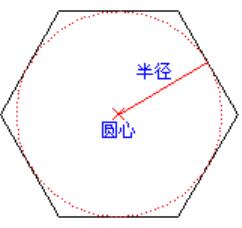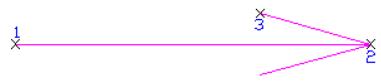对象的微调与快速编辑
当对象被选中后屏幕上就会出现图形选择框,由十个小方框构成,如图1所示,我们把这十个小方框就叫做图形快速编辑的手柄,利用鼠标对这十个手柄进行随手的拖拉操作,可以实现对选择对象的位置微调和快速变换操作。
▲图1 图形被选中后的选择框
我们把这十个手柄按顺序编号,如图2所示。对这十个编辑手柄的操作我们称之为“十点操作法则”。
▲图2 十个编辑手柄
通过操作被选对象和十个编辑手柄,用户可以快速完成以下功能:
快速平移:
通过鼠标动拖动9号手柄实现快速平移;使用键盘的“上下左右”键实现位置微调。
快速拷贝:
通过“Shift”键9+9号手柄实现;通过“Ctrl”键+“上下左右”键实现。
快速旋转:
通过动拖动10号手柄实现;通过“Shift”键 +“上下左右”键实现。
快速镜像:
使用2号和6号手柄完成X方向的镜像,使用4号和8号手柄完成Y方向的镜像。“Ctrl””键键 + 2、4、6、8号手柄完成中心位置不变的镜像。
快速放缩:
通过2、4、6、8号手柄完成不等比例放缩;通过1、3、5、7号手柄完成等比例放缩。“Ctrl”键 + 上述手柄,可保证操作对象中心位置不变。
快速倾斜:
通过“Shift”键键 + 2、4、6、8号手柄实现。“Ctrl”键 +“Shift”键键 + 2、4、6、8号手柄可实现中心位置不变的倾斜操作。
后面的文章我们分别讲述上述几种快速变换功能的操作方法。